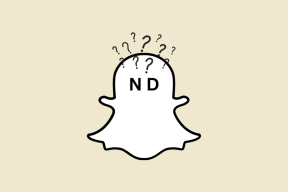Skjul Android-skærmtastaturet, når du bruger eksternt tastatur
Miscellanea / / December 02, 2021
For nogle dage siden, for at gøre mit arbejdsområde mere bærbart, købte jeg et eksternt Bluetooth-tastatur til min Samsung Note 10.1. Alt om det eksterne tastatur var fantastisk. Men den ene ting, der blev ved med at genere mig, var virtuelt skærmtastatur der blev ved med at poppe, selv når Bluetooth tastatur var forbundet.

At skjule tastaturet tog bare et tryk på en knap, men det irriterende var, at det dukkede op, hver gang jeg rørte ved skærmen for at flytte markøren. Det tog kun en eller to sådanne irriterende hændelser at få mig til at trække ærmerne op og begynde at lede efter en løsning. Som du ville forvente, fandt jeg det, ikke en men to løsninger på denne irritation. Nu sker det.
1. Nul tastatur
Den nemmeste løsning på ovenstående problem er en Android-app kaldet Nul tastatur. Applikationen installeres som et Android-tastatur på enheden, men gør ingenting. Ideen her er, at når du bruger Null-tastatur, dukker intet tastatur op på skærmen, selv når du ikke bruger et eksternt tastatur. Når du har installeret appen, skal du aktivere den som et ekstra tastatur på din enhed.

For at aktivere Null Keyboard skal du åbne Android-indstillinger og Naviger til Sprog og tastatur. Her sat et tjek imod Nul tastatur for at aktivere den. Når du har gjort det, når du har et eksternt tastatur tilsluttet din tablet, og du er i redigeringstilstand, skal du ændre inputmetoden til Null Keyboard ved hjælp af skuffen. Glem ikke at skifte tilbage til det standardtastatur, du brugte, når du er færdig med at arbejde på det eksterne tastatur.

Null Keyboard er den bedste løsning, når du altid arbejder med Bluetooth tastatur som skifte tastatur kan give problemer på et tidspunkt. Mens jeg brugte Null Keyboard, var det nemt at skifte fra Samsung til Null Keyboard ved at bruge skuffemeddelelsen. Efter at have valgt Null Keyboard, dukkede muligheden for hurtigt at vælge tastaturet ikke længere op, og jeg var nødt til manuelt at deaktivere tastaturet fra indstillingerne for at vende tilbage til standardtastaturet på skærmen.
Fedt tip: Hvis du bruger Tasker-applikationen, kan du bruge den til automatisk at skifte inputmetode, når et eksternt tastatur er tilsluttet.
2. AnySoftKeyboard
Løsningen på førnævnte problem er AnySoftKeyboard. Det er en af de mange tilgængelige brugerdefinerede skærmtastaturer, der er tilgængelige til Android. Men det, der er fantastisk ved dette tastatur, er, at det kan lappes for at registrere ekstern tastaturtrykhændelse for automatisk at skjule skærmtastaturet. AnySoftKeyboard er et fantastisk virtuelt tastatur til Android og er langt bedre end nogle af de almindelige Android-tastaturer derude.

Når du har installeret og aktiveret AnySoftKeyboard (ASK), kan du straks begynde at bruge det. For at aktivere funktionen til at registrere eksternt tastatur skal du åbne Android-indstillinger og naviger til Sprog og tastatur. Se her efter AnySoftKeyboard og klik på indstillingsknappen ved siden af det for at konfigurere.

I ASK Settings åben Tweaks og tjek indstillingen Skjul tastatur på fysisk nøgle. Når du har aktiveret denne funktion, når du trykker på skærmen for at indtaste noget tekst på skærmen tastaturet vises stadig, men skjules automatisk, når det registrerer et tastetryk fra en ekstern tastatur.
Konklusion
Så hvis du permanent bruger et eksternt tastatur, er Null Keyboard den bedste ting at gå efter. Men hvis du skal skifte mellem Bluetooth-tastatur og skærmtastatur, ville AnySoftKeyboard være fantastisk. Jeg gætter på, at disse to løsninger burde være nok til at tage sig af dine eksterne tastaturproblemer i Android.